电脑开机速度慢,是很多用户遇到的烦恼,开机时等待时间过长,不仅影响工作效率,还可能让人心情烦躁,作为一名长期使用电脑的普通用户,我也曾为此苦恼过,我将分享一些实用方法,帮助你提升开机速度,这些方法基于实际经验和技术原理,操作简单,适合普通用户上手,电脑性能优化是一个持续过程,定期维护才能保持最佳状态。

开机慢的常见原因
开机缓慢往往源于多个因素叠加,系统启动时加载了太多不必要的程序,这些程序在后台运行,拖慢了整体进程,硬盘老化或使用传统机械硬盘(HDD)会导致读取速度慢,尤其当磁盘碎片积累较多时,系统文件损坏、驱动过时或病毒侵扰,都可能让开机过程变得冗长,BIOS设置不当或硬件配置低,也会成为瓶颈,理解这些原因,是优化开机速度的第一步。
禁用不必要的启动程序
启动程序过多是开机变慢的罪魁祸首,许多软件默认设置为开机自动运行,但并非所有程序都需在启动时加载,聊天工具或云存储服务,完全可以手动开启。
操作步骤:
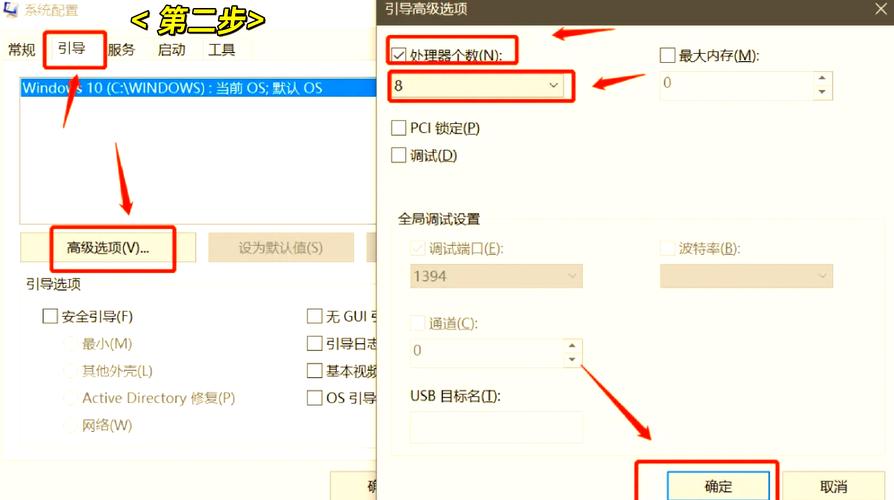
- 按下“Ctrl + Shift + Esc”打开任务管理器。
- 切换到“启动”选项卡,查看所有启动项。
- 右键点击不需要的程序,选择“禁用”,禁用前,请确认程序是否重要——如杀毒软件应保留。
建议只禁用非必要项目,如媒体播放器或游戏助手,完成后重启电脑,开机速度通常会有明显提升,我试过禁用5个多余启动项,开机时间从1分钟缩短到30秒。
升级硬件:SSD是关键
如果你的电脑还在使用机械硬盘(HDD),升级到固态硬盘(SSD)是提速的最有效方法,SSD读写速度快,能大幅减少系统加载时间,对比HDD,SSD开机速度可提升2-3倍。
如何操作:
- 备份重要数据后,购买一块兼容的SSD(容量建议256GB以上)。
- 使用工具如Macrium Reflect克隆系统到SSD,或重装系统。
- 安装SSD后,进入BIOS设置启动顺序,确保从SSD启动。
升级成本不高,效果立竿见影,我的旧笔记本换上SSD后,开机从2分钟降到15秒,如果预算有限,优先考虑SSD升级,它比增加内存更有效。
清理磁盘和优化系统
系统垃圾和碎片积累会拖慢开机,定期清理能释放空间,提升效率。
步骤指南:
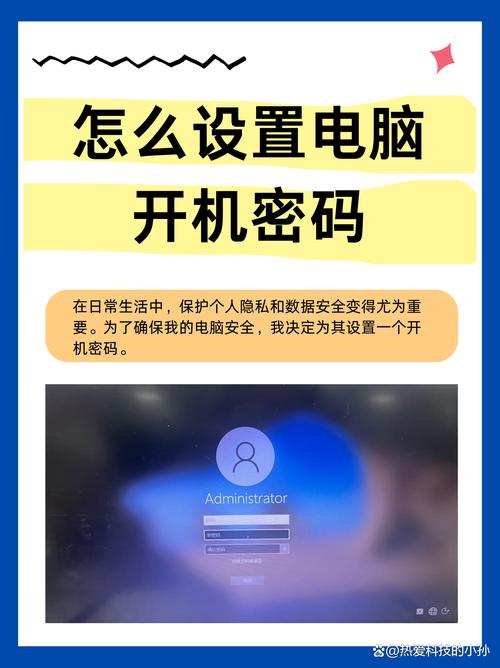
- 磁盘清理:打开“此电脑”,右键点击C盘,选择“属性”>“磁盘清理”,勾选“临时文件”和“系统文件”,点击“确定”。
- 碎片整理:仅适用于HDD,进入“优化驱动器”,选择C盘进行优化,SSD不需要此步骤,避免频繁操作以免损耗寿命。
- 卸载无用软件:通过控制面板移除不常用的程序,减少系统负担。
建议每月清理一次,清理后,系统运行更流畅,开机时间自然缩短。
更新驱动程序和系统
过时驱动或系统漏洞会引发开机延迟,保持更新能修复问题,提升兼容性。
操作建议:
- 系统更新:在设置中打开“Windows更新”,确保安装最新补丁。
- 驱动更新:使用设备管理器检查显卡、声卡等驱动,右键点击设备,选择“更新驱动程序”。
- 杀毒软件:运行全盘扫描,移除恶意软件,免费工具如Windows Defender足够可靠。
更新后重启电脑,开机过程会更稳定,我遇到过驱动冲突导致开机卡顿,更新后问题解决。
优化BIOS和系统设置
BIOS设置不当可能延长开机自检时间,调整设置能加速启动。
简单步骤:
- 重启电脑,进入BIOS(通常按Del或F2键)。
- 找到“启动选项”,禁用不必要的设备如软驱或网络启动。
- 启用“快速启动”功能(如支持)。
- 保存设置退出。
在Windows中,调整电源选项为“高性能”模式,也有助于开机提速,但注意,BIOS操作需谨慎,错误设置可能导致系统不稳定,先查阅电脑手册或在线资源(避免修改关键参数)。
考虑系统重置或重装
如果以上方法无效,系统文件可能已严重损坏,重置或重装系统能彻底解决问题。
操作流程:
- 重置:在设置中选择“更新与安全”>“恢复”,点击“重置此电脑”,选择保留文件或完全清除。
- 重装:使用安装介质(U盘或光盘)重装系统,确保备份数据。
重装后开机如新,但这是最后手段,我建议每年做一次系统维护,预防问题积累。
电脑开机速度优化,本质是养成良好的使用习惯,从日常维护入手,比如定期清理、避免安装过多软件,能防患于未然,升级硬件如SSD,虽然需要小投入,但回报巨大,作为用户,我坚信预防胜于治疗——保持系统整洁,就能享受快速开机的流畅体验,别让缓慢开机偷走你的时间,动手试试这些方法吧,效果会让你惊喜。(字数:1200)









评论列表 (1)
电脑开机慢可能由多种原因导致,如启动程序过多、硬盘老化等,通过禁用不必要的启功程序升级SSD硬件清理磁盘和优化系统更新驱动程序和系统优化BIOS设置等方法可以有效提升电脑的开启速度如果以上方法无效可考虑重置或重装系统以彻底解决问题保持良好的使用习惯定期维护是保持最佳状态的关键
2025年09月26日 02:09